win10のアップデートに失敗して起動できない問題の解決方法
システムが更新できる場合、多くのユーザーはすぐにシステムを更新しますが、多くのユーザーは更新に失敗し、コンピューターをセーフ モードで起動できません。win10 の更新失敗、起動できずセーフ モードに入ることができない場合を見てみましょう。セーフモードの解決策。
win10 アップデートが失敗し、電源をオンにできない場合の対処方法:
1. 電源ボタンを 10 秒以上長押しして、[詳細オプション] に入り、[スタートアップ設定] をクリックします。 。
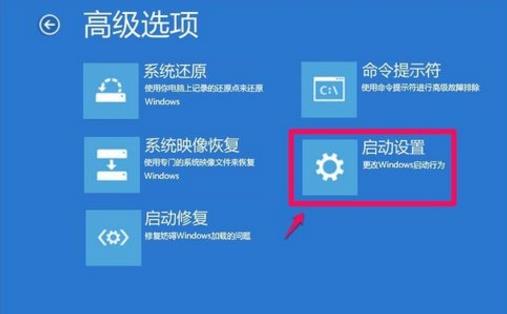
2. 次に、「再起動」をクリックします。
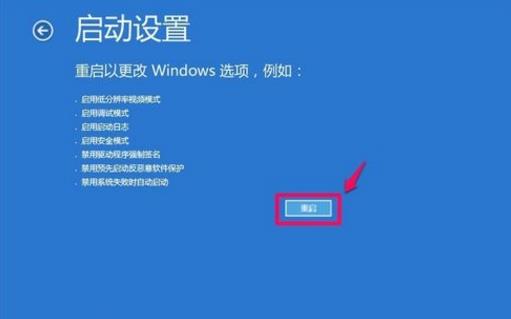
3.「4 または 5」を選択してセーフ モードに入ります。
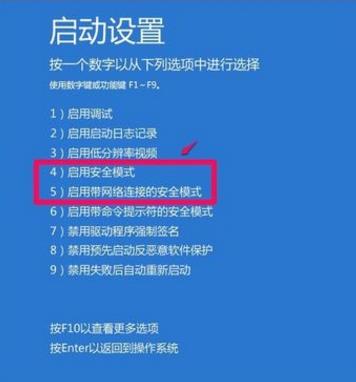
4. 左下隅を右クリックして開始し、[Windows システム] をクリックして、[コントロール パネル] を選択します。
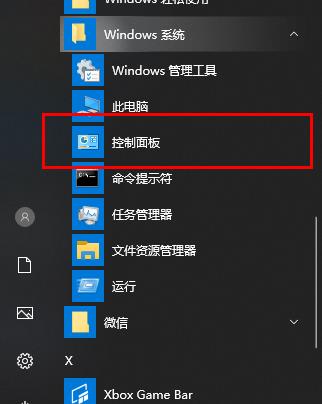
5.「デバイスマネージャー」を選択してクリックします。
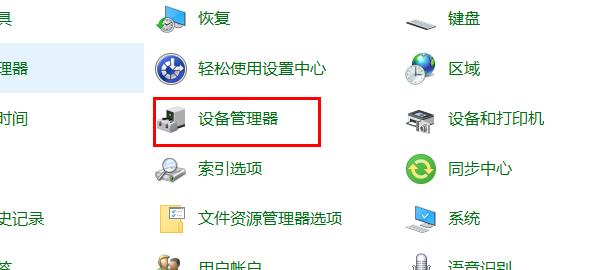
6.「ディスプレイ アダプター」を開き、グラフィック カードを右クリックして「プロパティ」を選択します。
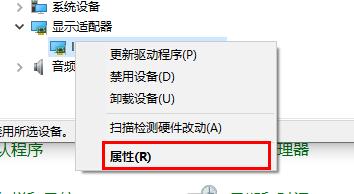
7. [ドライバー] を選択し、[ドライバーのロールバック] をクリックして、[OK] をクリックします。
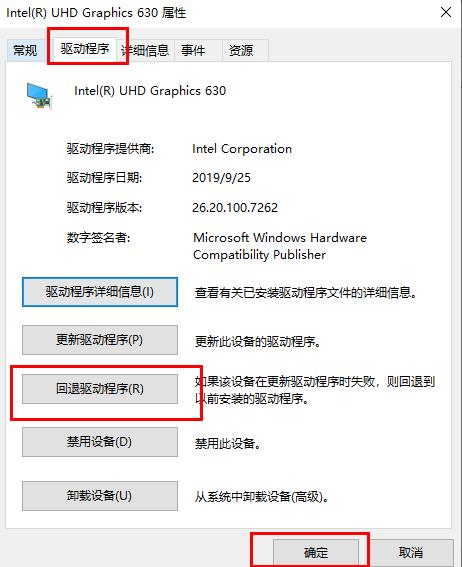
以上がwin10のアップデートに失敗して起動できない問題の解決方法の詳細内容です。詳細については、PHP 中国語 Web サイトの他の関連記事を参照してください。

ホットAIツール

Undresser.AI Undress
リアルなヌード写真を作成する AI 搭載アプリ

AI Clothes Remover
写真から衣服を削除するオンライン AI ツール。

Undress AI Tool
脱衣画像を無料で

Clothoff.io
AI衣類リムーバー

AI Hentai Generator
AIヘンタイを無料で生成します。

人気の記事

ホットツール

メモ帳++7.3.1
使いやすく無料のコードエディター

SublimeText3 中国語版
中国語版、とても使いやすい

ゼンドスタジオ 13.0.1
強力な PHP 統合開発環境

ドリームウィーバー CS6
ビジュアル Web 開発ツール

SublimeText3 Mac版
神レベルのコード編集ソフト(SublimeText3)

ホットトピック
 ネガティブマージンが場合によっては効果がないのはなぜですか?この問題を解決する方法は?
Apr 05, 2025 pm 10:18 PM
ネガティブマージンが場合によっては効果がないのはなぜですか?この問題を解決する方法は?
Apr 05, 2025 pm 10:18 PM
なぜマイナスマージンが場合によっては有効にならないのですか?プログラミング中、CSSの負のマージン(負...
 CSSを介してファーストクラスの名前アイテムを使用して子要素を選択する方法は?
Apr 05, 2025 pm 11:24 PM
CSSを介してファーストクラスの名前アイテムを使用して子要素を選択する方法は?
Apr 05, 2025 pm 11:24 PM
要素の数が固定されていない場合、CSSを介して指定されたクラス名の最初の子要素を選択する方法。 HTML構造を処理するとき、あなたはしばしば異なる要素に遭遇します...
 PSが荷重を見せ続ける理由は何ですか?
Apr 06, 2025 pm 06:39 PM
PSが荷重を見せ続ける理由は何ですか?
Apr 06, 2025 pm 06:39 PM
PSの「読み込み」の問題は、リソースアクセスまたは処理の問題によって引き起こされます。ハードディスクの読み取り速度は遅いか悪いです。CrystaldiskInfoを使用して、ハードディスクの健康を確認し、問題のあるハードディスクを置き換えます。不十分なメモリ:高解像度の画像と複雑な層処理に対するPSのニーズを満たすためのメモリをアップグレードします。グラフィックカードドライバーは時代遅れまたは破損しています:ドライバーを更新して、PSとグラフィックスカードの間の通信を最適化します。ファイルパスが長すぎるか、ファイル名に特殊文字があります。短いパスを使用して特殊文字を避けます。 PS独自の問題:PSインストーラーを再インストールまたは修理します。
 エッジブラウザの特定のDIV要素が表示されないのはなぜですか?この問題を解決する方法は?
Apr 05, 2025 pm 08:21 PM
エッジブラウザの特定のDIV要素が表示されないのはなぜですか?この問題を解決する方法は?
Apr 05, 2025 pm 08:21 PM
ユーザーエージェントスタイルシートによって引き起こされるディスプレイの問題を解決する方法は? Edgeブラウザを使用する場合、プロジェクトのDIV要素を表示することはできません。チェックした後、私は投稿しました...
 PSが開始されたときにロードの問題を解決する方法は?
Apr 06, 2025 pm 06:36 PM
PSが開始されたときにロードの問題を解決する方法は?
Apr 06, 2025 pm 06:36 PM
ブートがさまざまな理由によって引き起こされる可能性がある場合、「読み込み」に巻き込まれたPS:腐敗したプラグインまたは競合するプラグインを無効にします。破損した構成ファイルの削除または名前変更。不十分なプログラムを閉じたり、メモリをアップグレードしたりして、メモリが不十分であることを避けます。ソリッドステートドライブにアップグレードして、ハードドライブの読み取りをスピードアップします。 PSを再インストールして、破損したシステムファイルまたはインストールパッケージの問題を修復します。エラーログ分析の起動プロセス中にエラー情報を表示します。
 Webページにローカルにインストールされたフォントファイルを使用する方法は?
Apr 05, 2025 pm 10:57 PM
Webページにローカルにインストールされたフォントファイルを使用する方法は?
Apr 05, 2025 pm 10:57 PM
Webページにローカルにインストールされたフォントファイルを使用する方法Webページ開発でこの状況に遭遇しましたか:コンピューターにフォントをインストールしました...
 UIデザインドラフトからフロントエンドの実装まで:コードの書き込みを開始し、Echartsチャートの詳細を処理する方法は?
Apr 05, 2025 pm 07:51 PM
UIデザインドラフトからフロントエンドの実装まで:コードの書き込みを開始し、Echartsチャートの詳細を処理する方法は?
Apr 05, 2025 pm 07:51 PM
UIデザインドラフトからフロントエンドの実装まで:コードの書き込みを開始する方法は? UIデザイナーが提供するブルーレイクデザインドラフトを入手すると、フロントエンドの開発者は...







